หนึ่งในคุณสมบัติที่ยอดเยี่ยมของ Windows Home Server คือความสามารถในการเข้าถึงเซิร์ฟเวอร์และคอมพิวเตอร์เครื่องอื่น ๆ บนเครือข่ายของคุณจากระยะไกล วันนี้เราจะแสดงขั้นตอนในการเปิดใช้งานการเข้าถึงระยะไกลไปยังเซิร์ฟเวอร์ภายในบ้านของคุณจากทุกที่ที่คุณมีการเชื่อมต่ออินเทอร์เน็ต
การเข้าถึงระยะไกลใน Windows Home Server มีคุณสมบัติที่ยอดเยี่ยมมากมายเช่นการอัปโหลดและดาวน์โหลดไฟล์จากโฟลเดอร์ที่แชร์การเข้าถึงไฟล์จากเครื่องในเครือข่ายของคุณและการควบคุมเครื่องจากระยะไกล (บนเวอร์ชัน OS ที่รองรับ) ที่นี่เราจะดูพื้นฐานของการตั้งค่าการเลือกชื่อโดเมนและการตรวจสอบว่าคุณสามารถเชื่อมต่อจากระยะไกลได้
ตั้งค่าการเข้าถึงระยะไกลใน Windows Home Server
เปิดคอนโซล Windows Home Server และคลิกที่การตั้งค่า
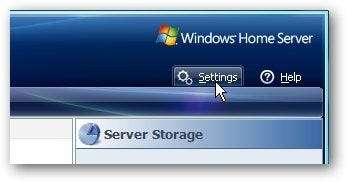
จากนั้นเลือกการเข้าถึงระยะไกลซึ่งจะปิดโดยค่าเริ่มต้นเพียงคลิกปุ่มเพื่อเปิด
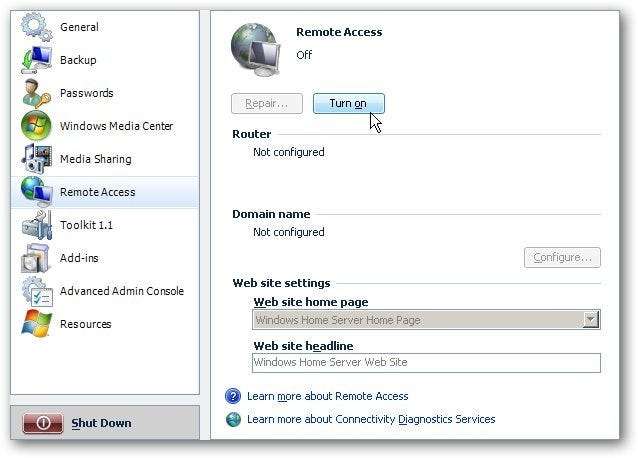
รอในขณะที่เราเตอร์ของคุณได้รับการกำหนดค่าสำหรับการเข้าถึงระยะไกลเมื่อเสร็จสิ้นให้คลิกถัดไป สังเกตว่าจะเปิดใช้งาน UPnP หากคุณไม่ต้องการเปิดใช้งานนั้นคุณสามารถส่งต่อพอร์ตที่ถูกต้องได้ด้วยตนเอง หากคุณมีปัญหาใด ๆ กับการกำหนดค่าเราเตอร์โดยอัตโนมัติเราจะดูคู่มือการแก้ปัญหาโดยละเอียดเพิ่มเติมในอนาคต
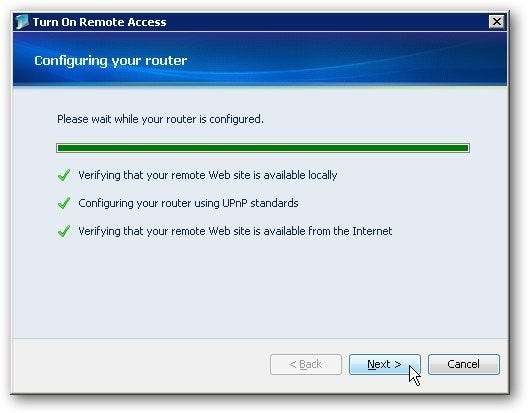
กำหนดค่าเราเตอร์เรียบร้อยแล้วและเราสามารถดำเนินการต่อในขั้นตอนถัดไปในการกำหนดค่าชื่อโดเมนของเรา
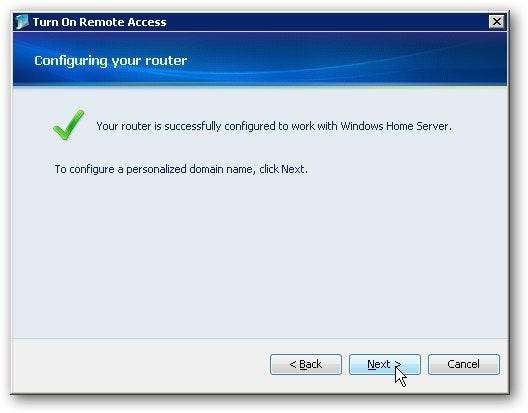
ตัวช่วยสร้างการตั้งค่าชื่อโดเมนจะเริ่มทำงาน สังเกตว่าคุณจะต้องมี Windows Live ID เพื่อตั้งค่าซึ่งโดยปกติแล้วจะเป็นที่อยู่ฮอตเมลของคุณ หากคุณยังไม่มีคุณสามารถซื้อได้ ที่นี่ .

พิมพ์ที่อยู่อีเมลและรหัสผ่าน Live ID ของคุณแล้วคลิกถัดไป ...
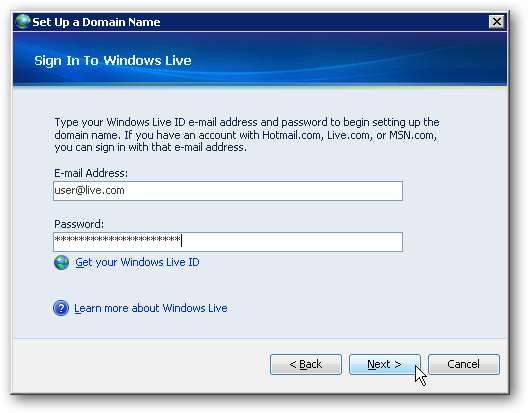
ยอมรับคำชี้แจงสิทธิ์ส่วนบุคคลของเซิร์ฟเวอร์ที่บ้านและภาคผนวก Live Custom Domains หากคุณกังวลเกี่ยวกับความเป็นส่วนตัวและต้องการเรียนรู้เพิ่มเติมเกี่ยวกับภาคผนวกของโดเมนโปรดอ่านข้อมูลก่อนที่จะตกลง ไม่มีอะไรผิดปกติที่จะชี้ให้เห็นเกี่ยวกับคำสั่งทั้งสองข้อ แต่หากนี่เป็นครั้งแรกที่คุณตั้งค่ามันเป็นการดีที่จะตรวจสอบข้อมูล
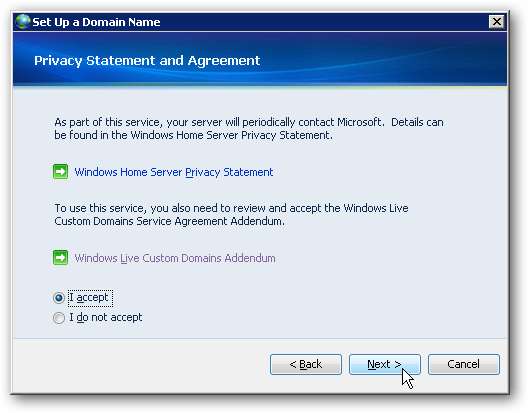
ตอนนี้เลือกชื่อสำหรับโดเมน คุณควรเลือกสิ่งที่จำง่ายและระบุเซิร์ฟเวอร์ที่บ้านของคุณ ชื่อสามารถประกอบด้วยอักขระตัวเลขตัวอักษรและขีดกลางได้สูงสุด 63 ตัว ... และต้องขึ้นต้นและลงท้ายด้วยตัวอักษรหรือตัวเลข เมื่อคุณพบชื่อแล้วให้คลิกปุ่มยืนยัน
หมายเหตุ: คุณสามารถจดทะเบียนชื่อโดเมนได้เพียงหนึ่งชื่อต่อ Live ID .
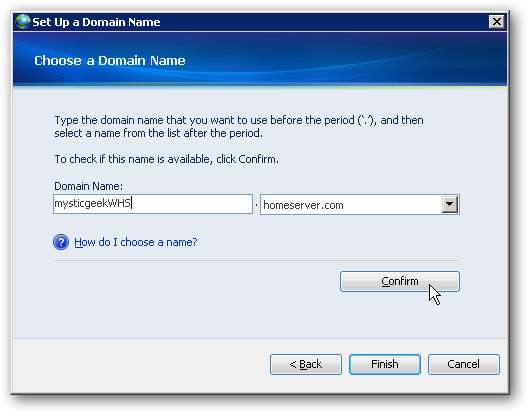
หากยังไม่ได้ใช้ชื่อคุณจะได้รับข้อความยืนยันที่ระบุว่าต้องไป
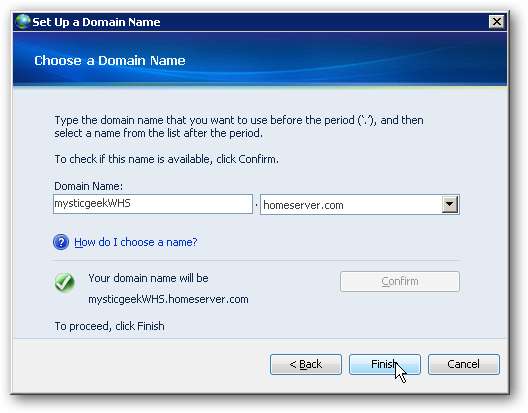
วิซาร์ดเสร็จสมบูรณ์และตอนนี้คุณสามารถเข้าถึงโฮมเซิร์ฟเวอร์ได้จาก URL ที่ให้มา

สิ่งอื่น ๆ ที่จะชี้ให้เห็นหลังจากที่คุณตั้งค่าแล้ว ... ภายใต้ชื่อโดเมนคลิกที่ปุ่มรายละเอียด ...
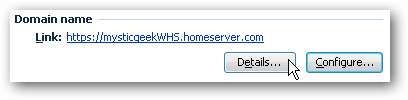
ซึ่งจะดึงข้อมูลรายละเอียดโดเมนและคุณสามารถรีเฟรชข้อมูลเพื่อตรวจสอบว่าทุกอย่างทำงานอย่างถูกต้อง
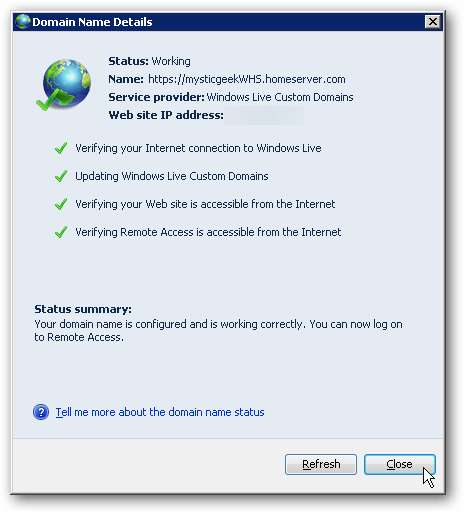
หรือคุณสามารถคลิกปุ่มกำหนดค่าจากนั้นเปลี่ยนหรือปล่อยชื่อโดเมนปัจจุบันของคุณ
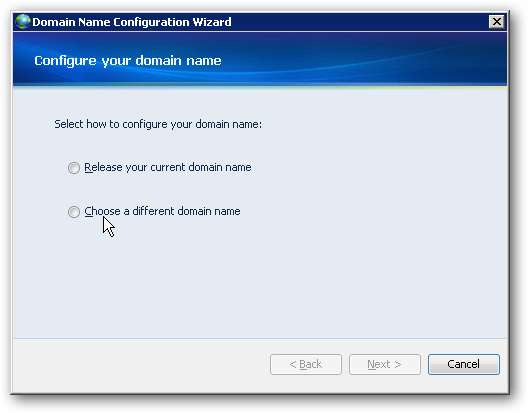
ภายใต้การตั้งค่าเว็บไซต์คุณสามารถเปลี่ยนบรรทัดแรกของหน้าไซต์ของคุณเป็นอะไรก็ได้ที่คุณต้องการ
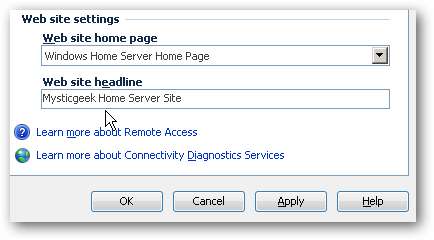
การเข้าถึง Home Server จากระยะไกล
หลังจากที่คุณได้ตั้งค่าทุกอย่างสำหรับโดเมนเซิร์ฟเวอร์ภายในบ้านแล้วคุณจะเริ่มเข้าถึงได้เมื่อคุณไม่อยู่บ้าน เพียงพิมพ์ที่อยู่โดเมนที่คุณสร้างไว้ในขั้นตอนก่อนหน้านี้ หน้าเริ่มต้นค่อนข้างน่าเบื่อ ... และหากต้องการเริ่มเข้าถึงข้อมูลของคุณให้คลิกปุ่มเข้าสู่ระบบที่มุมขวาบน
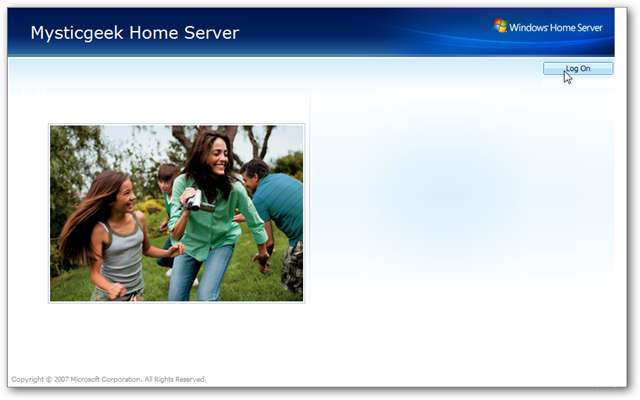
จากนั้นป้อนข้อมูลรับรองเซิร์ฟเวอร์ภายในบ้านของคุณเพื่อเข้าถึงไฟล์โฟลเดอร์และคอมพิวเตอร์เครือข่ายของคุณ
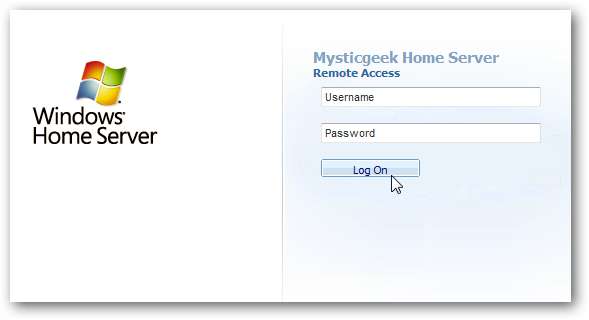
คุณจะไม่สามารถเข้าสู่ระบบด้วยบัญชีผู้ใช้ผู้ดูแลระบบของคุณได้อย่างไรก็ตามเพื่อป้องกันความปลอดภัยของเครือข่ายของคุณ
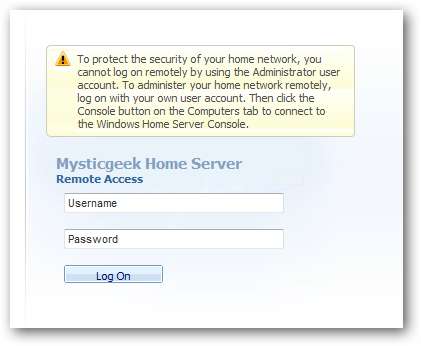
เมื่อคุณเข้าสู่ระบบคุณจะสามารถเข้าถึงส่วนต่างๆของการแชร์เซิร์ฟเวอร์ภายในบ้านและคอมพิวเตอร์เครือข่าย
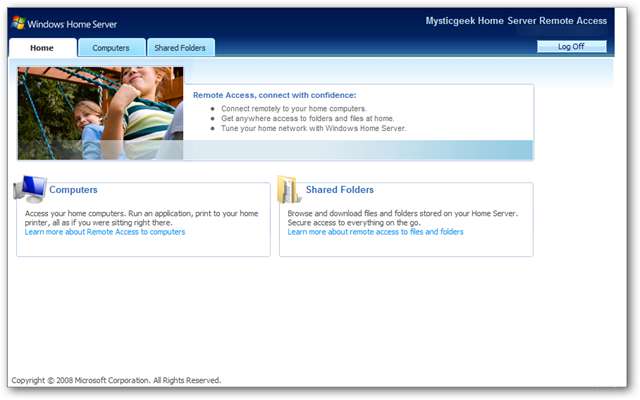
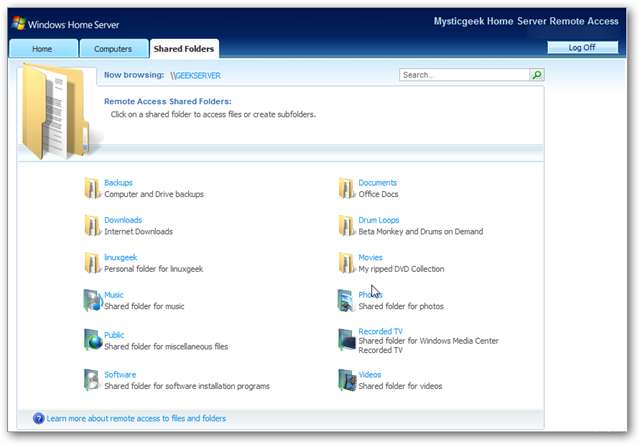
สรุป
เมื่อคุณตั้งค่าการเข้าถึงระยะไกลแล้วคุณจะสามารถเข้าถึงและจัดการไฟล์ของคุณได้อย่างง่ายดาย ความสามารถในการเข้าถึงข้อมูลจากเซิร์ฟเวอร์ภายในบ้านของคุณจากระยะไกลนั้นยอดเยี่ยมเมื่อคุณต้องการรับไฟล์บางไฟล์ขณะเดินทาง UI ของเว็บนั้นค่อนข้างอธิบายได้ในตัวเองทำงานได้ดีที่สุดใน IE เนื่องจากต้องใช้ ActiveX และใช้งานได้อย่างราบรื่น ในบทความต่อ ๆ ไปเราจะพูดถึงข้อมูลเพิ่มเติมเกี่ยวกับการเข้าถึงระยะไกลรวมถึงคุณลักษณะอื่น ๆ ที่มีอยู่การแก้ปัญหาการเชื่อมต่อและการเปิดใช้งานการเข้าถึงสำหรับผู้ใช้รายอื่น







